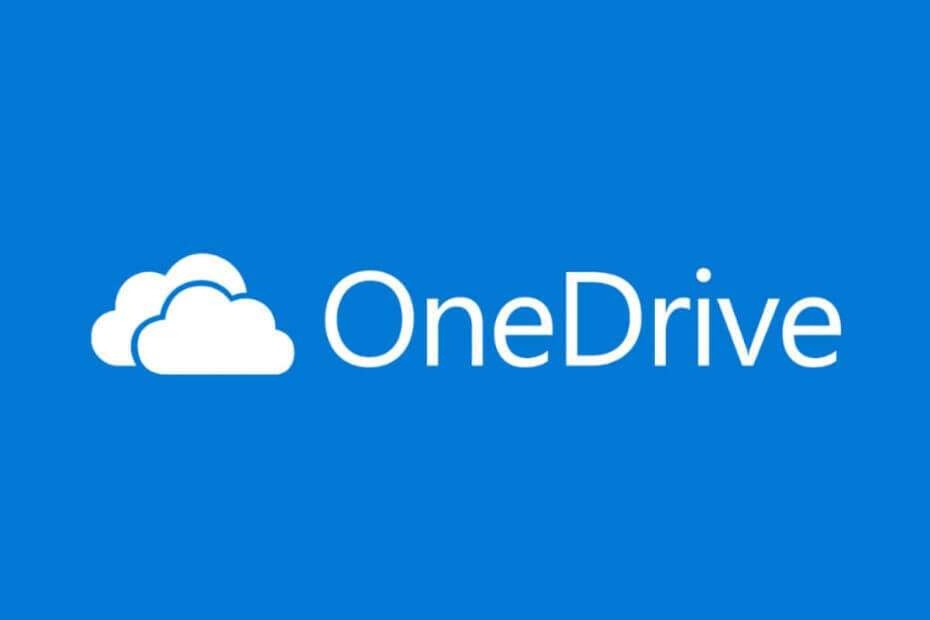
Este software mantendrá sus controladores en funcionamiento, lo que lo mantendrá a salvo de errores comunes de la computadora y fallas de hardware. Verifique todos sus controladores ahora en 3 sencillos pasos:
- Descarga DriverFix (archivo de descarga verificado).
- Hacer clic Iniciar escaneo para encontrar todos los controladores problemáticos.
- Hacer clic Actualizar los controladores para conseguir nuevas versiones y evitar averías en el sistema.
- DriverFix ha sido descargado por 0 lectores este mes.
Una común Sincronización de OneDrive el error es el Ahora tiene dos copias de un archivo. No pudimos fusionar los cambios mensaje de error. Esto suele ocurrir cuando dice que está intentando sincronizar el mismo archivo desde dos ubicaciones diferentes o si hay un problema de conectividad durante la proceso de sincronización.
Un usuario estaba bastante preocupado por la seguridad de sus datos cuando apareció el error.
Utilizo onedrive para todo mi trabajo universitario. Acababa de terminar un trabajo y guardé todos los elementos en mi OneDrive en los lugares habituales. Después de hacerlo, apareció una notificación que decía: "Ahora tiene dos copias de (50-142 cambios de número con cada notificación) archivos no pudimos fusionar los cambios "y continúa haciéndolo cada segundo o dos y no se ha detenido desde entonces (que ha sido aproximadamente un hora).
Consulte los pasos a continuación para corregir el error en cuestión.
¿Cómo solucionar el error Ahora tiene dos copias de un archivo en OneDrive?
1. Eliminar varias versiones de Office
- Ir Comienzo -> Ajustes -> Aplicaciones -> Microsoft Office.
- Haga clic en el Desinstalar
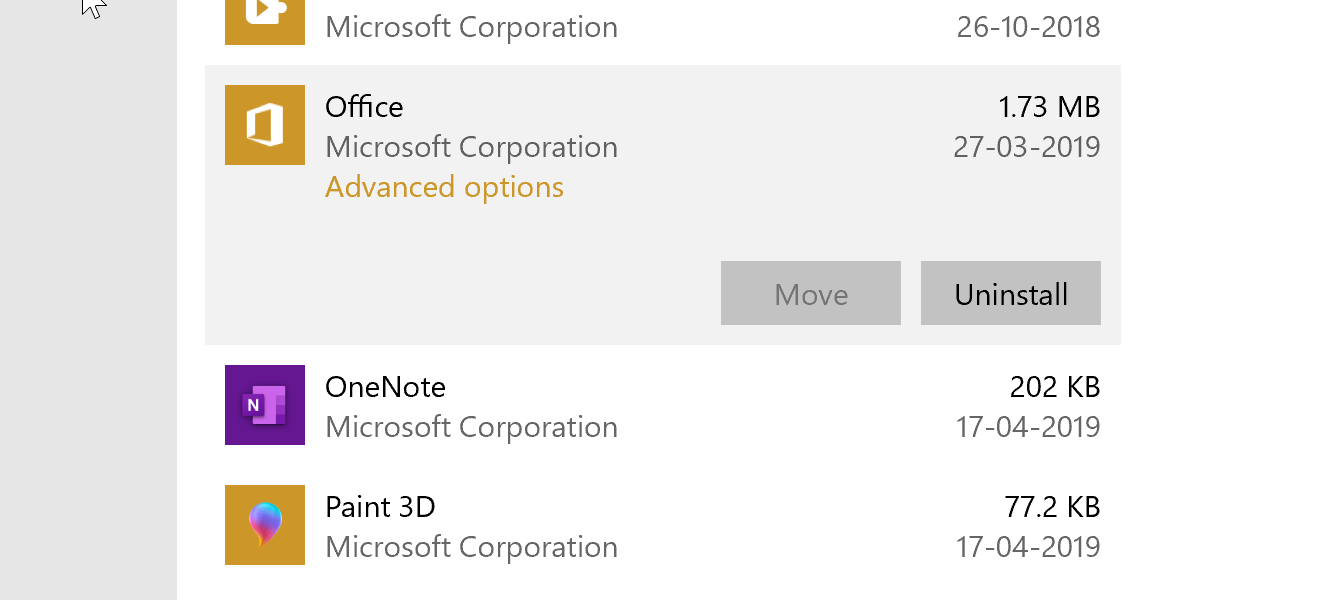
- Siga las instrucciones en pantalla y reinicie su PC si se le solicita.
2. Actualizar / reparar Microsoft Office en su PC
- Haga clic en Comienzo -> Ajustes -> Aplicaciones -> Microsoft Office.
- Haga clic en el Modificar botón.
- Si hay una ventana emergente que solicita su permiso para realizar cambios en su PC, dé su consentimiento.
- En el ¿Cómo le gustaría reparar su programa de Office? ventana, seleccione la Reparación rápida opción y haga clic en la Reparar

- O puedes ir por el Reparación en línea opción también si tiene tiempo, ya que esto lleva un tiempo, ya que es similar a reinstalar el programa de nuevo.
3. Eliminar la caché del Centro de carga de Microsoft
- Ir Comienzo –> Microsoft Office –> Centro de carga de Office.
- Haga clic en Ajustes.
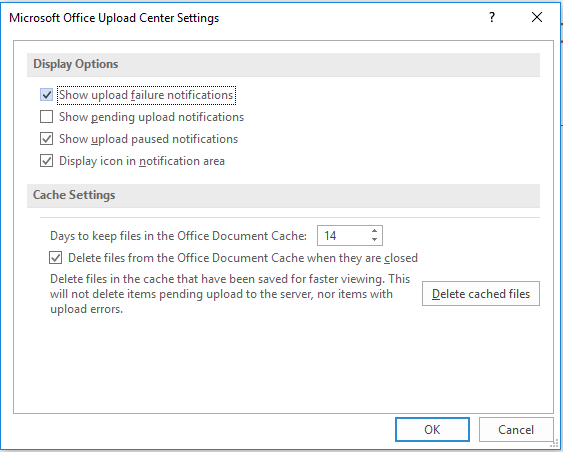
- En el Configuración del centro de carga de Microsoft Office ventana, haga clic en el Eliminar archivo en caché
- Haga clic en OK.
4. Dejar de sincronizar la biblioteca en particular
- Haga clic derecho en el OneDrive icono ubicado hacia la derecha de la barra de tareas.
- Seleccione Ajustes.
- En el Ajustes ventana y debajo de la Cuenta pestaña, haga clic en Detener sincronización para la biblioteca en particular que está causando problemas.
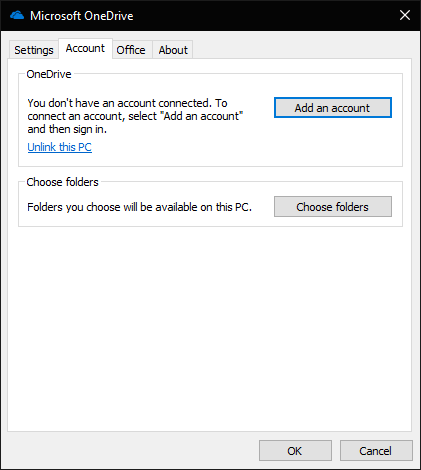
- Habrá un cuadro de confirmación emergente solicitando su consentimiento. Hacer clic Detener sincronización de nuevo seguido de hacer clic en el OK
Además, si bien lo anterior debería ser suficiente para hacer frente a la Ahora tiene dos copias de un archivo, no pudimos combinar los cambios, otra regla general sería disuadir de sincronizar archivos muy grandes.
HISTORIAS RELACIONADAS QUE DEBE VERIFICAR:
- Cómo desincronizar OneDrive en Windows 10
- Solucione los problemas de sincronización de OneDrive con estos 4 métodos rápidos
- REVISIÓN: OneDrive se bloquea o se bloquea cuando sincroniza carpetas